- Del 1. Slik slår du av forhåndsvisning av meldinger på iPhone via Meldinger-appen
- Del 2. Slik slår du av forhåndsvisning av meldinger på iPhone med innstillinger [Alle apper]
- Del 3. Bonustips: Slik sikkerhetskopierer du meldinger på iPhone ved hjelp av FoneLab iOS Backup & Restore
- Del 4. Vanlige spørsmål om å slå av forhåndsvisning av meldinger på iPhone
Sikkerhetskopier og gjenopprett iPhone / iPad / iPod uten tap av data.
Slik slår du av forhåndsvisning av meldinger på iPhone: Beste og detaljerte veiledning
 Oppdatert av Lisa Ou / 10. april 2023 14:00
Oppdatert av Lisa Ou / 10. april 2023 14:00Når iPhone er låst, vil du fortsatt se meldingsvarslingen på skjermen. iPhone har funksjoner for å vise detaljert informasjon, inkludert innholdet eller avsenderen, som kalles meldingsforhåndsvisningen på iPhone. Det kommer noen brukere til gode fordi de ikke trenger å åpne telefonene sine for å se meldingene. Men for noen er det ikke det. De kan frykte at noen kan få tilgang til deres private meldinger selv om telefonen deres er slått av. Ved hjelp av dette innlegget kan du oppdage hvordan du slår av forhåndsvisning av meldinger på iPhone. I tillegg har den bonustips til sikkerhetskopiere meldinger bruke den beste programvaren. Rull ned for mer informasjon.
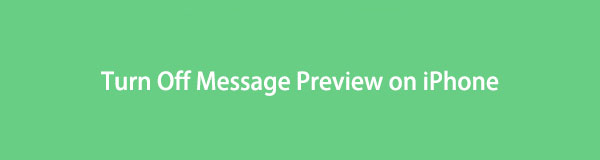

Guide List
- Del 1. Slik slår du av forhåndsvisning av meldinger på iPhone via Meldinger-appen
- Del 2. Slik slår du av forhåndsvisning av meldinger på iPhone med innstillinger [Alle apper]
- Del 3. Bonustips: Slik sikkerhetskopierer du meldinger på iPhone ved hjelp av FoneLab iOS Backup & Restore
- Del 4. Vanlige spørsmål om å slå av forhåndsvisning av meldinger på iPhone
Del 1. Slik slår du av forhåndsvisning av meldinger på iPhone via Meldinger-appen
Det er mange meldingsapplikasjoner nå som du kan laste ned eller bruke online. Men meldingsappen på iPhone er den beste. Den lar også telefonen få tilgang til varslene dine på skjermen når den er låst. Men hvis du synes at denne funksjonen ikke er nyttig, kan du slå den av for personvern. Nedenfor er trinnene for hvordan du gjør det. Bla nedover.
Trinn 1Gå til Innstillinger-appen på iPhone. Etter det, sveip opp og finn meldingsappen på plasseringen til appene på telefonen din. Etter det, trykk på den.
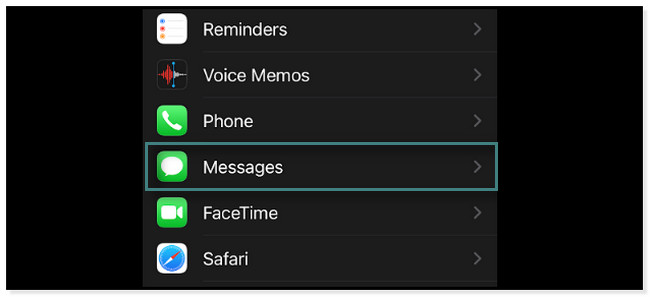
Trinn 2Du vil se alle innstillingene for meldinger apper. Finn Gi meldinger tilgang knapp. Vennligst trykk på Påminnelser for å se tilpasningen for appen.
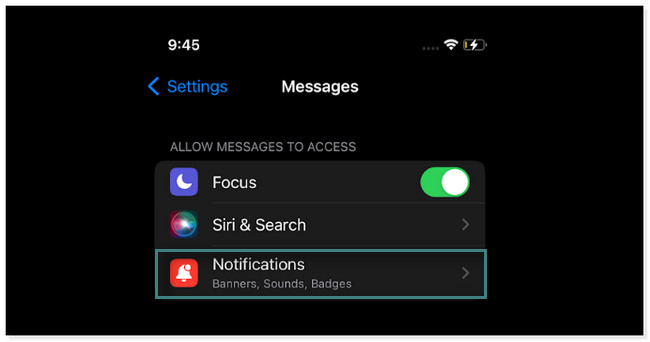
Trinn 3Sveip opp inne i Varsling skjermen for å finne Låseskjermens utseende knapp. Etter det trykker du på Vis forhåndsvisning knappen under den.
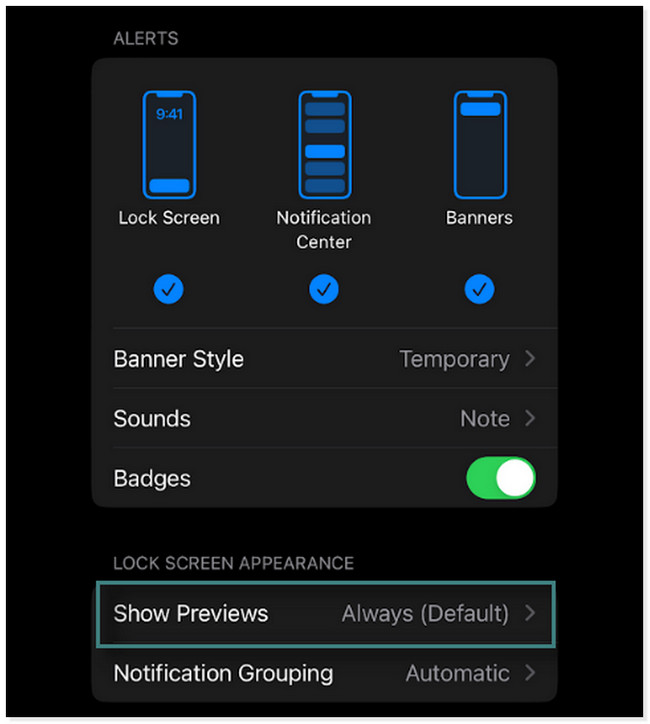
Trinn 4På Vis forhåndsvisning skjermen, vil du se tre alternativer for forhåndsvisning av meldingene. Alt du trenger å gjøre er å trykke på aldri knappen nederst. I dette tilfellet vil ikke varslene og meldingene vises på skjermen din når de er låst.
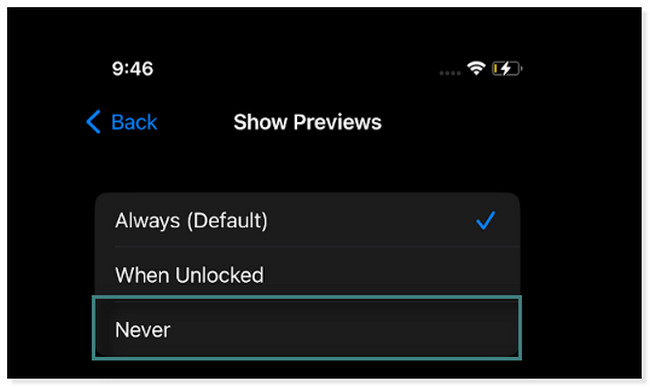
Vil du slå av alle forhåndsvisninger av varsler på skjermen? Rull ned for å finne ut hvordan du gjør det for alle appene. Gå videre.
FoneLab lar deg ta sikkerhetskopi og gjenopprette iPhone / iPad / iPod uten tap av data.
- Sikkerhetskopier og gjenopprett iOS-data til din PC / Mac enkelt.
- Forhåndsvis data i detalj før du gjenoppretter data fra sikkerhetskopier.
- Sikkerhetskopiere og gjenopprette iPhone, iPad og iPod touch-data.
Del 2. Slik slår du av forhåndsvisning av meldinger på iPhone med innstillinger [Alle apper]
Hvis du vil slå av mange forhåndsvisningsvarsler for apper, er det vanskelig å slå dem av én etter én. Du trenger ikke å gjøre det. Hvorfor ikke slå dem av som en helhet? iPhone kan slå dem av bare med noen få trykk på skjermen. Men selv ikke meldingsapper vil være inkludert. Rull ned for å finne ut hvordan du slår av forhåndsvisning av meldinger på iPhone 11 for alle appene.
Trinn 1På innstillingene til iPhone, se etter varslingsikonet. Det er vanligvis plassert på den andre raden på telefonskjermen. Når du allerede har funnet den, trykker du på den.
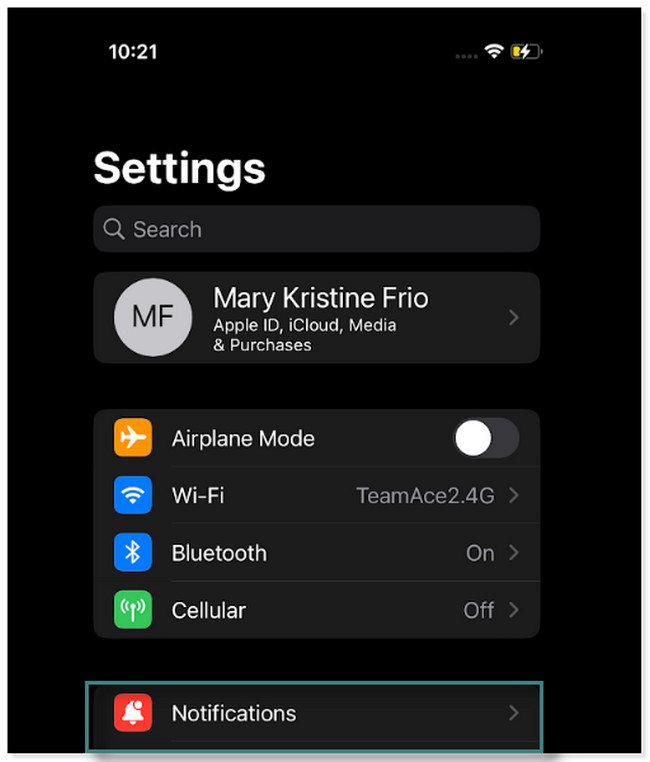
Trinn 2Under Påminnelser vil du se Apps på bunnen. Du trenger ikke å finne hver av appene du vil slå av deres forrige på skjermen. For å gjøre det som helhet, trykk på Vis forhåndsvisning knappen i den første kolonnen på skjermen.
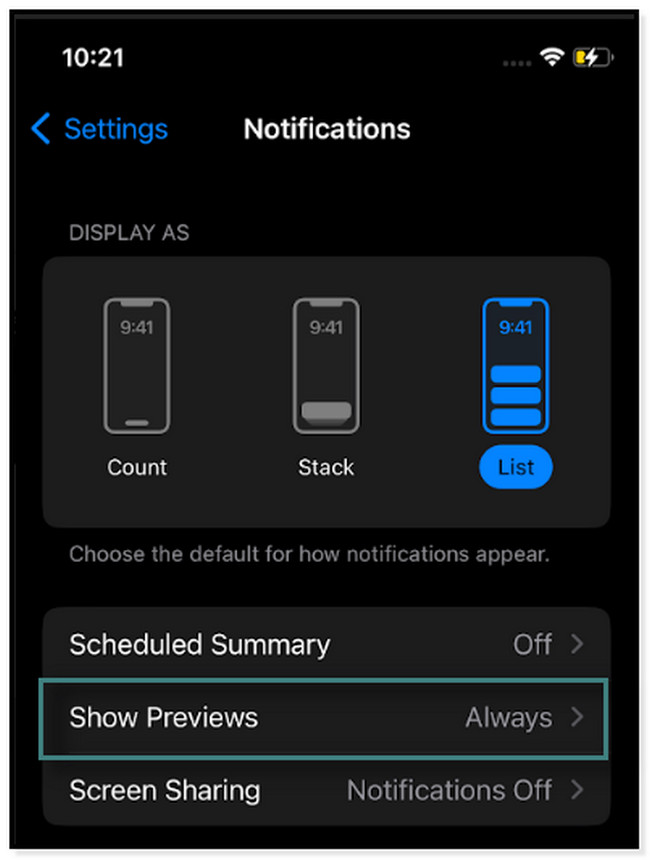
Trinn 3De tre alternativene vil vises på skjermen for forhåndsvisninger av varslingen. Alt du trenger å gjøre er å trykke på aldri knappen for ikke å la appene få tilgang til og sende varsler på skjermen hvis den er låst.
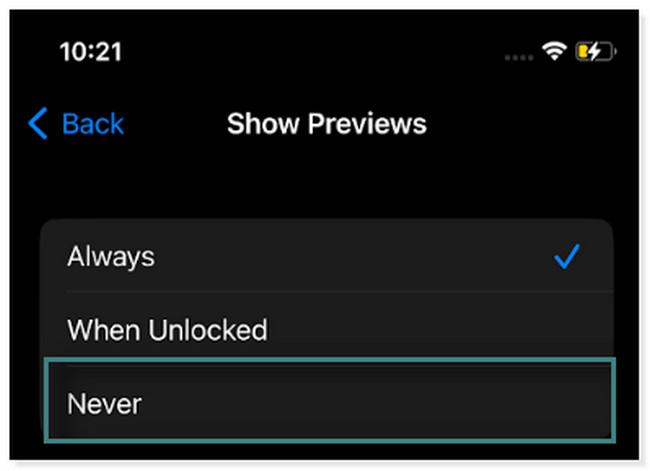
Sikkerhetskopiere data på iPhone er den mest effektive måten å forhindre tap av data. Her vil vi introdusere et praktisk verktøy for å gjøre det.
Del 3. Bonustips: Slik sikkerhetskopierer du meldinger på iPhone ved hjelp av FoneLab iOS Backup & Restore
Hvis du raskt må sikkerhetskopiere og gjenopprette data på iOS-enhetene dine, bruk FoneLab iOS Sikkerhetskopiering og gjenoppretting. Den støtter iOS 17-versjoner og tidligere. Bortsett fra det lar den deg se de tidligere sikkerhetskopierings- og gjenopprettingsøktene eller prosedyrene du har laget med den. I tillegg kan du velge mellom standardmodus og kryptert modusprosess for dataene dine. Når du leser veiledningen nedenfor, vil du se hvordan du bruker dem. Gå videre.
FoneLab lar deg ta sikkerhetskopi og gjenopprette iPhone / iPad / iPod uten tap av data.
- Sikkerhetskopier og gjenopprett iOS-data til din PC / Mac enkelt.
- Forhåndsvis data i detalj før du gjenoppretter data fra sikkerhetskopier.
- Sikkerhetskopiere og gjenopprette iPhone, iPad og iPod touch-data.
Trinn 1Last ned FoneLab iOS Backup & Restore. Du kan klikke på Gratis nedlasting -knappen basert på datamaskinens operativsystem. Etter det setter du opp verktøyet. Dra den nedlastede filen til Application-mappen hvis du bruker Mac. Hvis du bruker en PC, klikker du på den nedlastede filen nederst på skjermen. Etter det klikker du på Install for å starte verktøyet på datamaskinen.
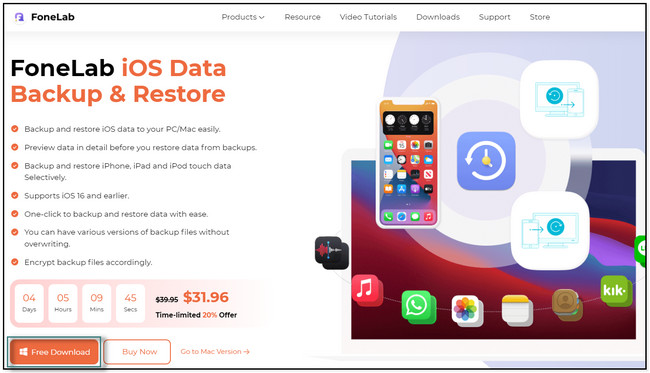
Trinn 2Blant alle de fire alternativene på programvaren, velg iOS Data Backup & Restore knapp. Den er plassert midt på høyre side av verktøyet. Etter det vil du se alternativer og verktøy relatert til det.
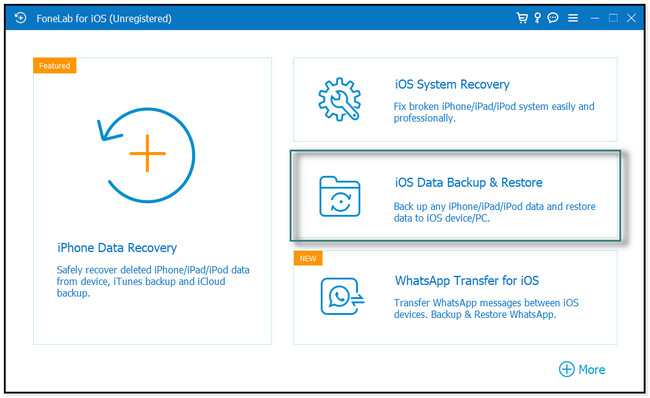
Trinn 3Inne i programvaren vil du se alternativer for dataene dine. Hvis du vil sikkerhetskopiere, velg iOS Data Backup knappen på venstre side av den. På den annen side klikker du på IOS Data Gjenoppretting hvis du vil gjenopprette data på telefonen. Senere kobler du iPhone til datamaskinen ved å bruke en kabel.
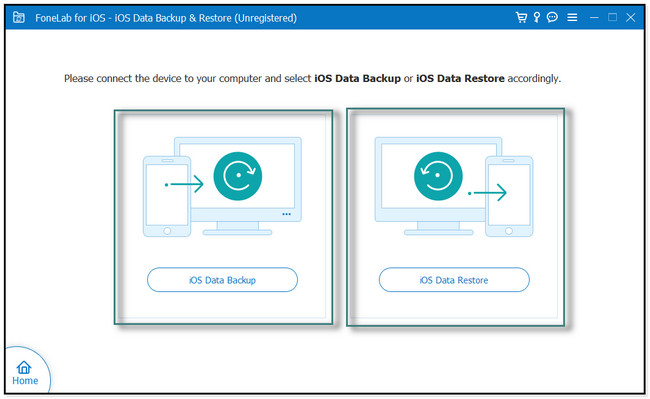
Trinn 4Velg mellom Standard sikkerhetskopiering eller b. Etter det klikker du på Start knapp. Kryss av i boksene for meldingene du vil sikkerhetskopiere og klikk på neste knapp. Velg Banen til filene på datamaskinen. Klikk senere på Back-Up -knappen når du er klar til å behandle dataene. Programvaren vil be om låseskjermpassordet til telefonen. Etterpå, vent til programvaren er ferdig med å sikkerhetskopiere dataene dine.
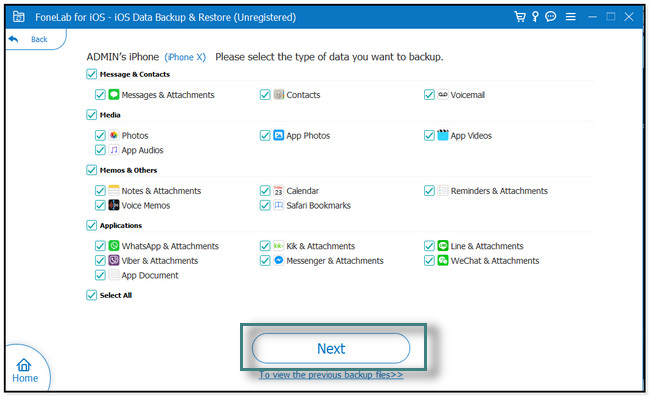
FoneLab lar deg ta sikkerhetskopi og gjenopprette iPhone / iPad / iPod uten tap av data.
- Sikkerhetskopier og gjenopprett iOS-data til din PC / Mac enkelt.
- Forhåndsvis data i detalj før du gjenoppretter data fra sikkerhetskopier.
- Sikkerhetskopiere og gjenopprette iPhone, iPad og iPod touch-data.
Del 4. Vanlige spørsmål om å slå av forhåndsvisning av meldinger på iPhone
1. Kan du slå av meldingsbobler på iPhone?
Nei, det kan du ikke. Hvis du bruker iMessage, kan du oppleve at du ser en skriveboble på skjermen. Det er en av de flotte funksjonene til appen. Men hvis du vil slå av funksjonen på iPhone, er det ingen måte.
2. Hvordan endrer jeg meldingsvisningen på iPhone 11?
Det er enkelt å endre meldingsvisningen på iPhones. Du trenger bare å gå til den innstillinger app. Etter det velger du tilgjengelighet alternativet og, finn Skjerm- og tekststørrelse og trykk på den. Etter det kan du tilpasse meldingene som vises avhengig av dine preferanser. Du kan endre knappeformene, gjennomsiktigheten og mer.
FoneLab lar deg ta sikkerhetskopi og gjenopprette iPhone / iPad / iPod uten tap av data.
- Sikkerhetskopier og gjenopprett iOS-data til din PC / Mac enkelt.
- Forhåndsvis data i detalj før du gjenoppretter data fra sikkerhetskopier.
- Sikkerhetskopiere og gjenopprette iPhone, iPad og iPod touch-data.
Det er enkelt å slå av forhåndsvisning av meldinger på iPhone ved å bruke dette innlegget. Bortsett fra det viser den deg den beste programvaren for å sikkerhetskopiere og gjenopprette data. nedlasting FoneLab iOS Sikkerhetskopiering og gjenoppretting nå!
